说起word文档相信大家应该都不陌生,那么你们晓得保存为网页或XML文件吗?以下就带来了word文档保存为网页或XML文件的详细步。
word文档保存为网页或XML文件的详细步

1.将word文档保存为word模板 word模板就是包含固定文字格式、页面设置和布局的word文档,使用word模板可以用于创建其它具有相同设置的word文档。可以将当前编辑的word文档保存为Word模板,以备后续使用。
将当前word文档保存为word模板的具体操作如下:
第1步,打开word文档窗口,在菜单栏依次单击“文件”→“保存”菜单命令。
第2步,在打开的“另存为”对话框中,单击“保存类型”右侧的下拉三角按钮,在下拉菜单中选中“word模板”选项。然后在“文件名”编辑框中输入word模板名称,并单击“保存”按钮即可。
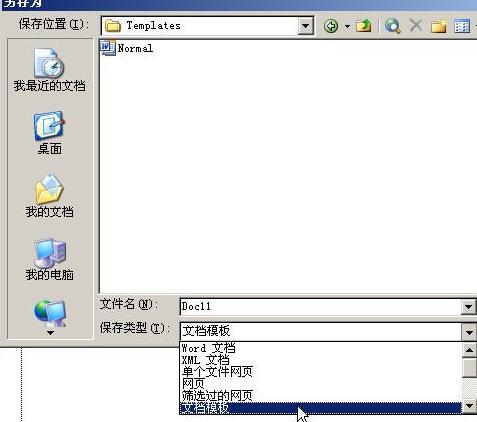
2.将word文档保存为兼容以前Word版本的.Doc文件 有时根据实际需要,用户希望将当前word文档保存为与以前word版本兼容的.Doc文件,只需在“另存为”对话框的“保存类型”下拉菜单中选中“Word 97-3003 & 6.0/95-RTF”选项即可。
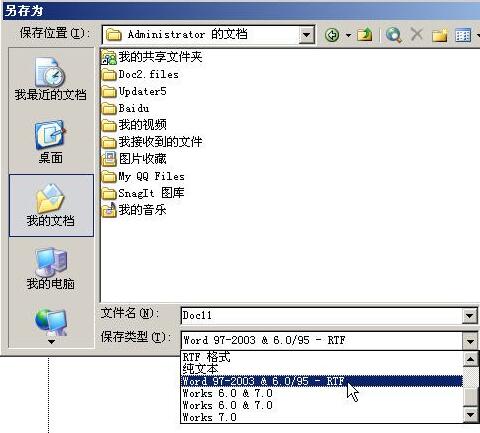
3.将word文档保存为网页文件 word文档可以轻松保存为可以在IE浏览器中查看的.html网页文件,
具体操作如下: 第1步,打开word文档,在菜单栏依次单击“文件”→“另存为网页”菜单命令。
第2步,在打开的“另存为”对话框中,将“保存类型”设为“网页”或“单个文件网页”即可。
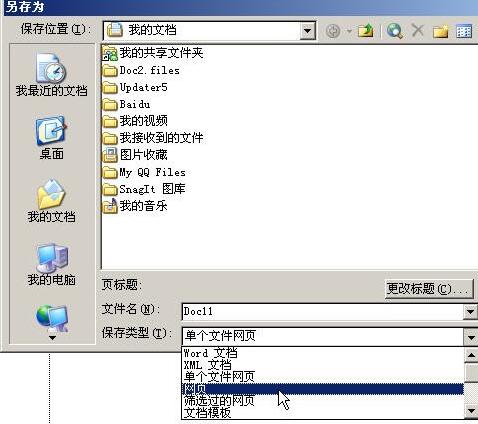
4.将word文档保存为XML文件 通过将word文档保存XML文件,可以创建能被许多不同类型的应用程序读取的数据,从而提高word文档中所包含的数据的兼容性。在word文档中打开“另存为”对话框,并在“保存类型”下拉菜单中选择XML选项即可将Word文档保存为XML文件。
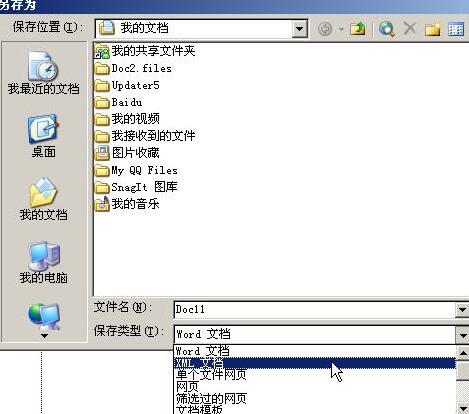
还不了解word文档保存为网页或XML文件的详细步骤的朋友们,不要错过小编带来的这篇文章哦。








